谷歌瀏覽器怎麼安裝插件 谷歌瀏覽器如何安裝插件
說起谷歌瀏覽器,大傢應該都不陌生吧,我們在使用谷歌瀏覽器的時候可以安裝插件來更好的提高自己的使用感受,那麼對於谷歌瀏覽器怎麼安裝插件這個問題大傢是不是很感興趣呢?谷歌瀏覽器安裝插件的方式有挺多,大傢如果有需要的話可以來這裡跟著小編瞭解下哦。

工具/原料
系統版本:windows10系統
品牌型號:聯想小新Air15
谷歌瀏覽器怎麼安裝插件
方法一:拖放安裝
1、首先下載瞭插件之後,打開Chrome的擴展頁面。
2、依次定位到“chrome:// extensions /或按Chrome菜單圖標—>更多工具—>擴展程序”。
3、然後拖放插件到擴展頁面安裝。
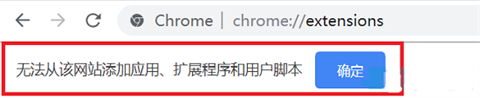
方法二:開啟開發者拖放安裝
1、首先還是依次打開“菜單—>更多工具—>擴展程序”,然後點右上角“開發者模式”,點擊開啟,藍色表示開啟,灰色則表示關閉。
2、然後再次將這個插件拖放到擴展程序,此時會提示“擴展功能、應用和主題背景可能會損害您的計算機。您確定要繼續嗎?”。
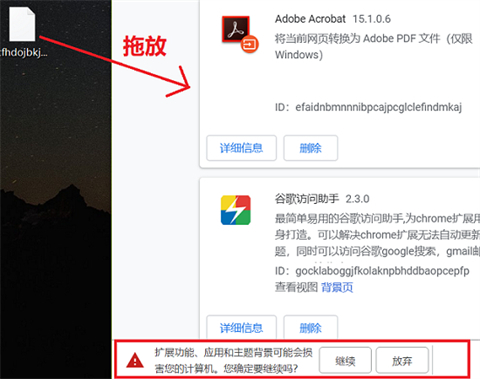
3、點擊確定即可。
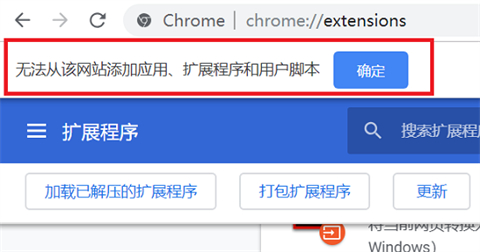
方法三:修改格式加載程序
1、找到插件,將尾綴改成.zip,在彈出窗口點擊“是”。
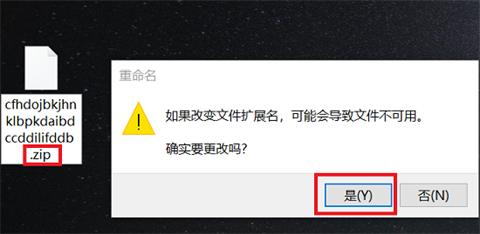
2、等到完成修改之後可以得到一個文件夾,點擊“解壓到”。
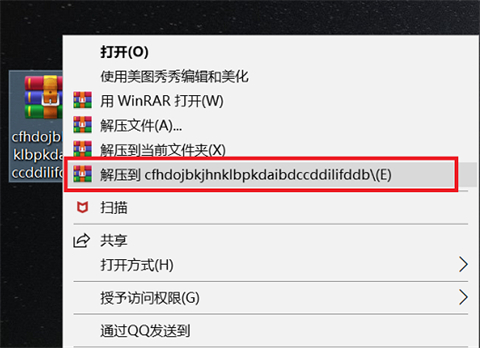
3、最後在瀏覽器擴展界面選擇“加載已解壓的擴展程序”,在彈出窗口點擊確定即可。
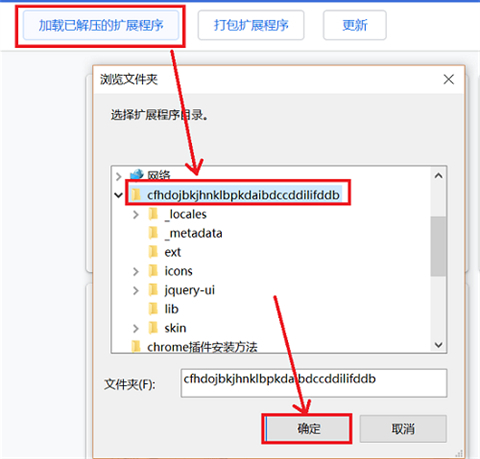
總結:
方法一:拖放安裝
方法二:開啟開發者拖放安裝
方法三:修改格式加載程序
以上的全部內容就是系統城給大傢提供的谷歌瀏覽器怎麼安裝插件的幾種具體操作方法啦~希望對大傢有幫助,還有更多相關內容敬請關註本站,系統城感謝您的閱讀!
推薦閱讀:
- 如何查看chrome瀏覽器插件位置 查看chrome瀏覽器插件位置的方法
- chrome瀏覽器打不開怎麼回事 chrome瀏覽器打不開的處理方法
- 如何添加chrome迅雷擴展程序 添加chrome迅雷擴展程序的方法
- 谷歌瀏覽器如何添加迅雷下載插件 教你給谷歌瀏覽器添加迅雷下載插件
- 怎麼在chrome安裝jatoolsPrint插件 在chrome安裝jatoolsPrint插件的方法